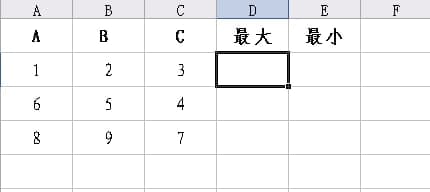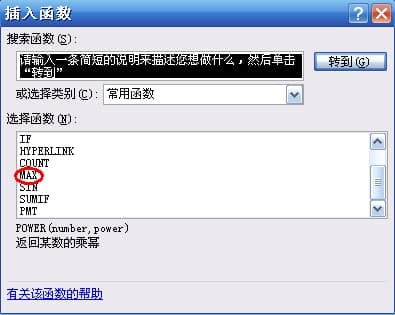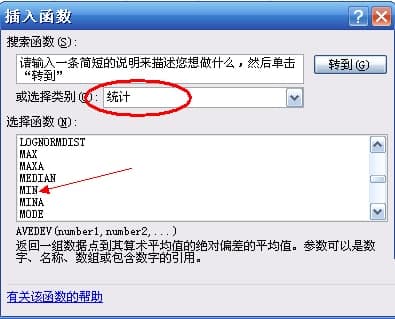分享利用excel中MAX和MIN函数比较表格数据大小的方法
2020年12月22日 19:19 发布来源:Excel学习网
日常生活中,我们经常使用excel表进行数据分析,有时会将两列数据进行大小比较,如果人为地将一列数据进行比较,那就太慢了,下面小编为大家介绍一下如何利用excel中的MAX和MIN函数比较表数据大小的方法,一起来看看吧。
这篇文章主要介绍EXCEL操作,为了比较表格数据大小,对MAX和MIN函数进行详细的操作演示,下面我们一起来看一下。
1、打开一张演示样表,如下图。“最大”列存储A到C列中最大的数据,“最小”列则存储最小的。
对EXCEL函数的所有操作,除了熟练的可以直接输入外,都是采用这样一个视觉化操作流程:选择菜单栏中的“插入”-下拉菜单中的“函数”。
在EXCEL2003版中,MAX函数被直接放入默认的常用函数中,打开函数对话框时,MAX函数就会一目了然。
打开MAX功能对话框,EXCEL软件可以非常灵活地选择A2到C2的数据范围。对于MAX函数的应用,如果是一行行连续的数据,可以使用MAX(A:B)方法;如果是非连续的,则不能使用MAX(A1,B2,C3)这种语法模式。回车之后,可以看返回的结果。
MIN函数的运用
MAX函数的操作与MIN函数是基本一致的,在函数对话框中,常用函数中没有MIN函数。要在选择类别里选择“统计”,从而找到MIN函数。
2、同样的,MIN函数的语法注意点和MAX函数一样。
3、所以展示的结果如下。如果对函数熟练了,直接在表格单元格输入类似“=max(a2:c2)”就可以得出结果。
上面就是利用excel中MAX和MIN函数比较表格数据大小的方法介绍,操作非常简单,大家都按照上面的步骤来操作就可以了,希望对大家有帮助!
原创文章如转载请注明:转载自Excel学习网 [ http://www.excelxx.com/]
需要保留本文链接地址:http://www.excelxx.com/jiqiao/13018.html
需要保留本文链接地址:http://www.excelxx.com/jiqiao/13018.html
相关教程:
经典Excel学习视频及教程推荐:
Excel优秀工具推荐:
小工具推荐: